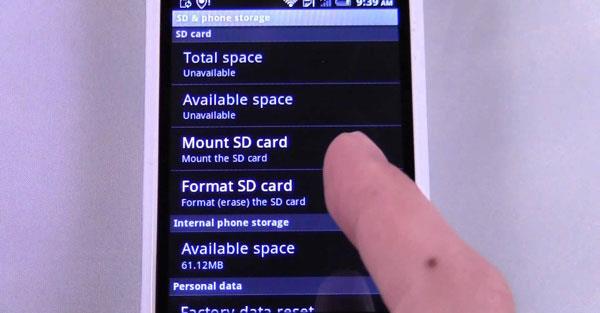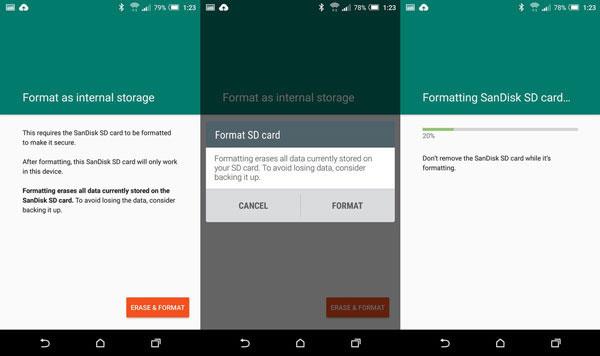Επί του παρόντος, τα περισσότερα τηλέφωνα Android υποστηρίζουν κάρτες μνήμης SD, εκτός από ορισμένες συσκευές με υψηλή μνήμη ή λόγω αισθητικής, ο κατασκευαστής θα αφαιρέσει εντελώς την υποδοχή κάρτας μνήμης στο σχέδιο. Οι κάρτες SD θα βοηθήσουν στην αύξηση της μνήμης για την αποθήκευση μουσικής, εικόνων, βίντεο κ.λπ. Ωστόσο, μετά από μια περίοδο χρήσης, εάν θέλετε να ανανεώσετε την κάρτα SD στην αρχική της κατάσταση, σκεφτείτε να διαμορφώσετε ξανά τα πάντα. Και το παρακάτω άρθρο θα σας καθοδηγήσει πώς να διαμορφώσετε την κάρτα μνήμης απευθείας στο τηλέφωνό σας Android.
Οδηγίες για τη διαμόρφωση μιας κάρτας μνήμης απευθείας στο τηλέφωνό σας Android
Σημείωση:
Η μορφοποίηση μιας κάρτας μνήμης SD θα διαγράψει όλα τα δεδομένα στην κάρτα, επομένως, προτού το κάνετε αυτό, είναι καλύτερο να δημιουργήσετε αντίγραφα ασφαλείας όλων των σημαντικών δεδομένων στον υπολογιστή σας ή να τα ανεβάσετε απευθείας στο αρχείο. Διαδικτυακή αποθήκευση όπως Google Drive, Dropbox, Mediafire,...
Βήμα 1:
Αρχικά, εισάγετε την κάρτα SD στη συσκευή. Για τηλέφωνα με θήκη κάρτας SD στο πίσω μέρος, πρέπει να ανοίξετε το πίσω κάλυμμα και να αφαιρέσετε την μπαταρία και, στη συνέχεια, μπορείτε να τοποθετήσετε την κάρτα. Βεβαιωθείτε ότι η κάρτα μνήμης εφαρμόζει στη θέση της είτε ο δίσκος βρίσκεται στο πίσω μέρος είτε στο πλάι, ώστε η συσκευή να μπορεί να λάβει την κάρτα μνήμης.

Βήμα 2:
Αφού τοποθετήσετε με επιτυχία την κάρτα SD, ανοίξτε τις Ρυθμίσεις > επιλέξτε Αποθήκευση .

Σημείωση: Ανάλογα με το μοντέλο κάθε συσκευής και την έκδοση Rom κάθε συσκευής, αυτά τα στοιχεία μπορεί να διαφέρουν ελαφρώς.
Βήμα 3 :
Εδώ, θα δείτε να εμφανίζονται δύο επιλογές: Αποπροσάρτηση κάρτας SD και Μορφοποίηση κάρτας SD , ή ορισμένα μοντέλα τηλεφώνου θα εμφανίζουν τη φόρμα Διαγραφή & Μορφοποίηση)). Επιλέγετε Αποσύνδεση κάρτας SD για να αποσυνδέσετε και να διαχωρίσετε τις εργασίες που χειρίζεται η συσκευή από την κάρτα μνήμης.
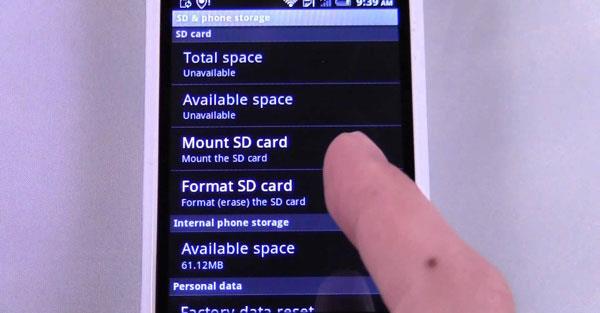
Στη συνέχεια, κάντε κλικ στο Διαμόρφωση κάρτας SD , η συσκευή θα προχωρήσει αμέσως στα βήματα επιβεβαίωσης, συμφωνείτε και εισάγετε τον κωδικό pin κλειδώματος της κάρτας (εάν υπάρχει).
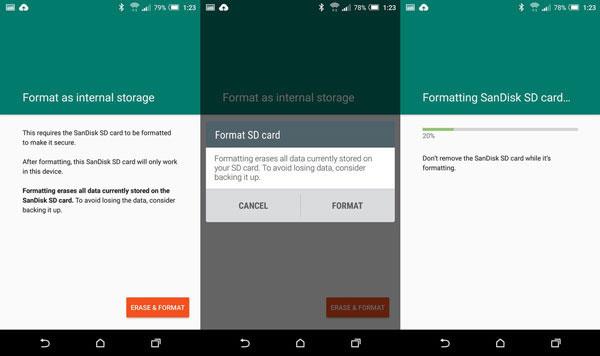
Η διαδικασία διαμόρφωσης μιας κάρτας μνήμης σε ένα τηλέφωνο προχωρά γρήγορα ή αργά, ανάλογα με τη χωρητικότητα της μνήμης και τα δεδομένα που είναι αποθηκευμένα στην κάρτα. Αφού ολοκληρωθεί η μορφοποίηση, όλα τα δεδομένα θα διαγραφούν από την κάρτα μνήμης.
Έτσι, με μερικά μόνο βασικά βήματα παραπάνω, μπορείτε να διαμορφώσετε γρήγορα την κάρτα μνήμης απευθείας στο τηλέφωνό σας, σωστά; Επιπλέον, μπορείτε επίσης να ζητήσετε την υποστήριξη τρίτου μέρους για τη διαμόρφωση της κάρτας μνήμης. Αυτή η μέθοδος είναι πολύ πιο απλή, καθώς χρειάζεται απλώς να αναζητήσετε και να επιλέξετε ένα κατάλληλο λογισμικό μορφοποίησης κάρτας μνήμης για το τηλέφωνό σας.
Καλή τύχη!
Δείτε περισσότερα: